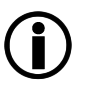In diesem Menü wird die Vertrauensstellung zu den einzelnen Zertifizierungsstellen (CA) verwaltet.
Abschnitte auf dieser Seite:
•Einleitung
•Root certificate with verification errors
Bei der Installation sind bereits die Root CA Zertifikate der üblichen, akkreditierten CAs voraufgenommen (siehe auch Trust state set by), ähnlich wie zum Beispiel bei Internet Browsern. Gegebenenfalls kann diese vorhandene Liste mit eventuell bestehenden Revisionsvorgaben abgeglichen und unter Umständen unerwünschten CAs das Vertrauen entzogen werden. Das heisst, SEPPmail nimmt hier keine weiteren Änderungen vor, auch nicht zum Beispiel bei Updates. Somit sind unerwünschte Eingriffe in das Sicherheitskonzept des jeweiligen Betreibers ausgeschlossen.
Ab der Installation wächst das System an dieser Stelle dynamisch. Gehen auf dem SEPPmail Secure E-Mail Gateway signierte E-Mails ein, deren Signaturzertifikate von unbekannten Zertifizierungsstellen stammen, so werden gegebenenfalls Root- und Zwischenzertifikate aus diesen Signaturen eingesammelt und mit dem Status «?» (unbekannt) gespeichert. Dabei wird den Mitgliedern der Groups x509rootcertificatesadmin eine E-Mail Nachricht mit dem Betreff «IMPORTANT: SEPPmail new CA certificates added on ...» gesendet. Ebenso enthalten ist diese Information im Daily Report, welcher dadurch den Status «IMPORTANT» erhält und somit auch an die Mitglieder der Groups admins und die Postmaster address gesendet wird.
Im Anschluss sollte das Einstufen dieser Zertifikate bezüglich deren Vertrauenswürdigkeit durch einen Administrator erfolgen.
Über die Schaltfläche Import S/MIME root certificate... öffnet das Sub-Menü für den Import einzelner oder mehrerer (Bulk) Root-Zertifikate von Kommunikationspartnern.
Über die Schaltfläche Advanced settings... öffnet das Sub-Menü . In diesem kann eingestellt werden, wie mit X.509 Root Zertifikaten umzugehen ist.
Das Eingabefeld mit der Schaltfläche Filter... dient der Suche nach entsprechenden Zertifikaten anhand einer der in der Tabelle aufgeführten Merkmale. Die Eingabe des Suchbegriffs erfolgt als Zeichenfolge (string).
Angezeigt werden die Root- und Zwischenzertifikate wie folgt.
Spalte |
Beschreibung |
||||||||||||||||
|---|---|---|---|---|---|---|---|---|---|---|---|---|---|---|---|---|---|
Zeigt die Vertrauensstellung an.
Durch Klicken auf den Vertrauensstatus des Zertifikates können Details eingesehen und die Vertrauensstellung angepasst werden (siehe Untermenü ).
|
|||||||||||||||||
Gibt den Namen (CN) des Antragstellers an |
|||||||||||||||||
|
(neu in 12.1) |
Zeigt an, von wem das Zertifikat ausgestellt wurde.
|
||||||||||||||||
Ausstelldatum des Zertifikats in der Form JJJJ-MM-TT |
|||||||||||||||||
Ablaufdatum des Zertifikats in der Form JJJJ-MM-TT |
|||||||||||||||||
Zeigt den Fingerprint (Hash) des Zertifikates an. |
|||||||||||||||||
Gibt den Hash des Zertifikates an. Zum Beispiel RSA-MD5, RSA-SHA1, RSA-SHA256,... |
|||||||||||||||||
Gibt die Gültigkeit des Zertifikates an. Mögliche Status sind •«keiner», was mit «OK» gleichzusetzen ist •REVOKED •EXPIRED |
|||||||||||||||||
Ergebnis der OCSP/CRL Prüfung. Mögliche Status sind •OK •? •uncheckable •uncheckable (no supported CRL / OCSP mechanism) •revoked |
 Sektion Root certificate with verification errors
Sektion Root certificate with verification errors
(neu in 12.1)
Angezeigt werden die Root- und Zwischenzertifikate wie folgt.
Spalte |
Beschreibung |
|---|---|
siehe Root certificate Trust state |
|
siehe Root certificate Subject |
|
siehe Root certificate Issued on |
|
siehe Root certificate Expires on |
|
siehe Root certificate Fingerprint |
|
siehe Root certificate Type |
|
Gibt die Ursache aus, weshalb ein Zertifikat ungültig ist. |
|